Kako omogućiti kartice u Gmailu
Zadnja izmjena: 2. travnja 2019. godine
Prilično je uobičajeno za većinu e-poruka koje primate bezvrijedne, biltene i općenito stvari koje vas jednostavno ne zanimaju. Iako se pretplata na mnoge od njih stvarno može smanjiti nered u pristigloj pošti, postoje i druge poruke e-pošte koje možda zapravo i ne čitate, ali oklijevaju da prestanu primati.
Glazbeni pretinac za Gmail ima zanimljivo rješenje za rješavanje problema, a uključuje sustav s karticama. Vjerojatno ste to vidjeli na novom Gmail računu ili na onom koji koristi zadane postavke.
Kartice o kojima govorimo u ovom članku su kartice Primarno, Društvene mreže i Promocije .
Gmail može filtrirati vaše adrese e-pošte u odgovarajuće kategorije koje su razdvojene na karticama. To vam omogućuje postavljanje e-poruka s društvenih mreža i marketing e-pošte od tvrtki na vlastite kartice tako da vaš primarni pretinac pristigle pošte sadrži poruke za koje se smatra da su važne. U našem vodiču u nastavku pokazat ćemo vam kako se prebaciti na sučelje s karticama u Gmailu i kako prilagoditi kartice koje se tamo pojavljuju.
Ako čitate ovaj članak jer želite znati kako se kartica s prečacem na tipkovnici u Gmailu sastavlja kod e-pošte, tada ćete morati pritisnuti Ctrl +] na tipkovnici. Imajte na umu da je za to potrebno otvoriti izbornik postavki i omogućiti prečace na tipkovnici.
Kako koristiti kartice za organizaciju u Gmailu
Koraci u ovom članku izvedeni su u pregledniku Google Chrome, ali također će raditi u ostalim web preglednicima kao što su Firefox ili Edge. Imajte na umu da ovaj vodič pretpostavlja da trenutno ne upotrebljavate opciju pristigle pošte koja sadrži kartice u Gmailu, ali to biste željeli učiniti. Prvi dio ovog vodiča pokazat će vam kako prebaciti na postavku pristigle pošte koja koristi kartice, a drugi dio će vam pokazati kako prilagoditi te kartice.
1. korak: prijavite se u pretinac pristigle pošte na adresi https://mail.google.com/mail/u/0/#inbox.
Korak 2: Kliknite ikonu zupčanika u gornjem desnom kutu prozora, a zatim odaberite opciju Postavke .

Korak 3: Odaberite karticu Ulazni spremnik na vrhu prozora.
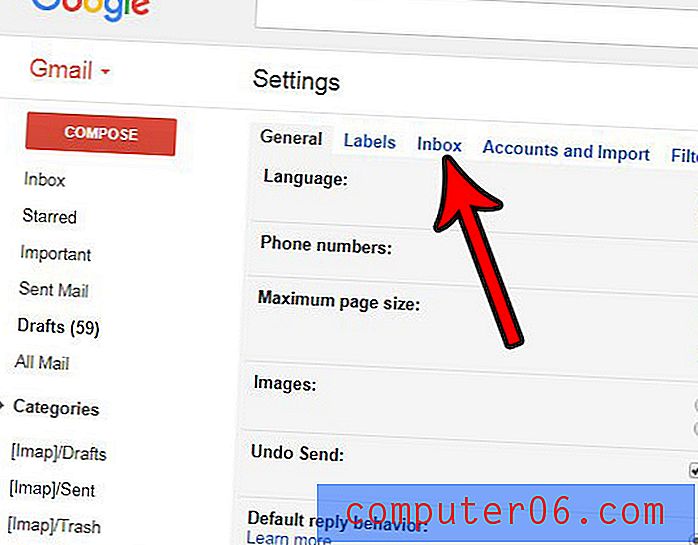
4. korak: Kliknite padajući izbornik Vrsta ulazne pošte, a zatim odaberite zadanu opciju.
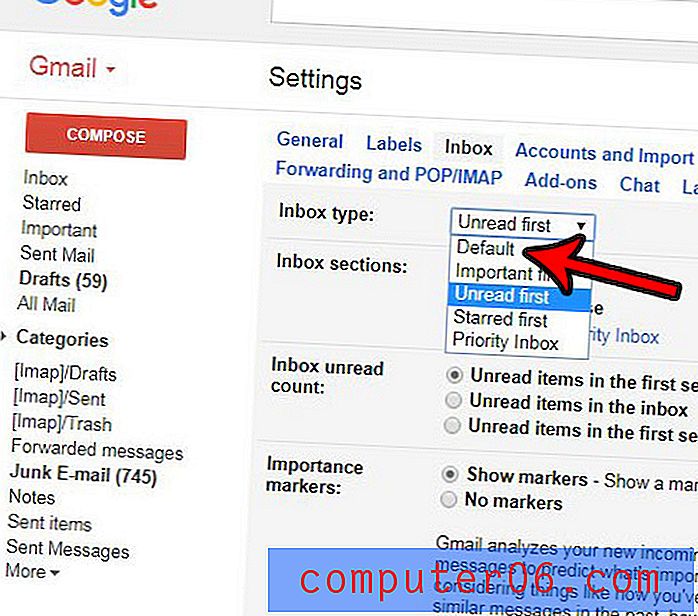
Korak 5: Dođite do dna izbornika i kliknite gumb Spremi promjene . Vaša poštanska pošta u Gmailu trebala bi se ponovo učitati karticama nakon nekoliko sekundi.
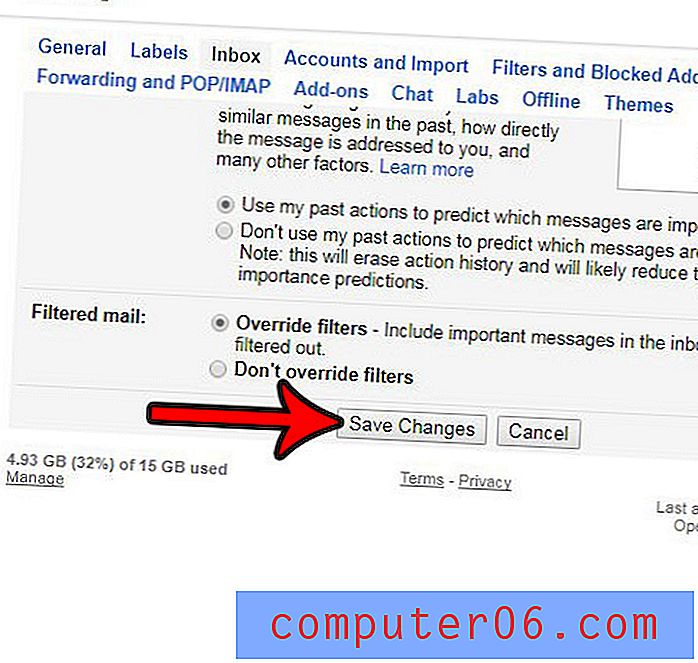
Korak 6: Ponovno kliknite ikonu zupčanika, a zatim odaberite opciju Konfiguriraj ulaznu poštu .
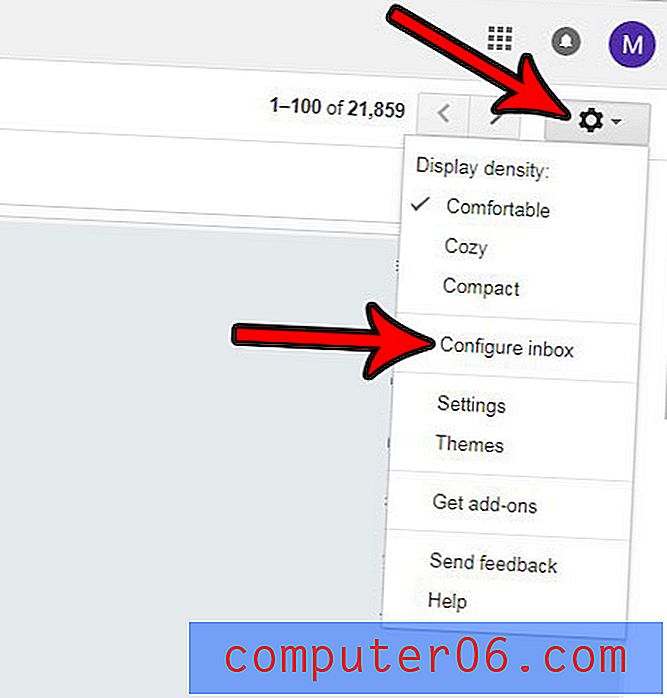
Korak 7: Odaberite kartice koje želite omogućiti, a zatim kliknite gumb Spremi .
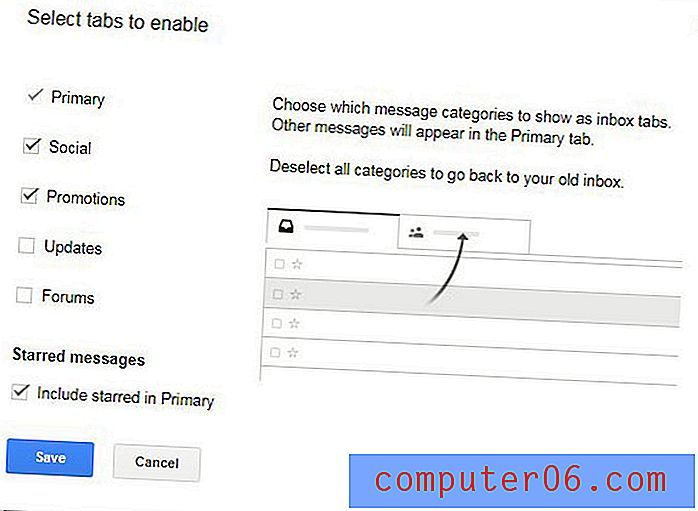
Kao što možete vidjeti na gornjoj slici, kartice s kategorijama dostupnim za upotrebu u Gmailu uključuju:
- osnovni
- socijalni
- promocije
- nadopune
- Forum
Možete omogućiti bilo koju kombinaciju ovih kartica. One koje su prema zadanim postavkama omogućene su primarna, društvena i promocije.
Jeste li ikad poslali e-poštu za koju ste odmah shvatili da sadrži grešku? Naučite kako se prisjetiti e-pošte u Gmailu i sebi pribavite mali prozor nakon što pošaljete e-poštu tamo gdje ste u mogućnosti spriječiti da je pošalje.



